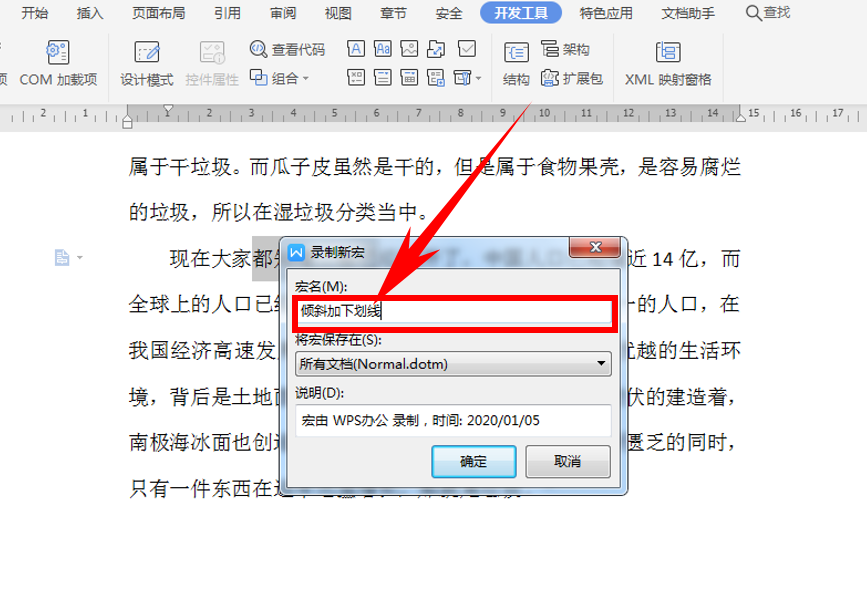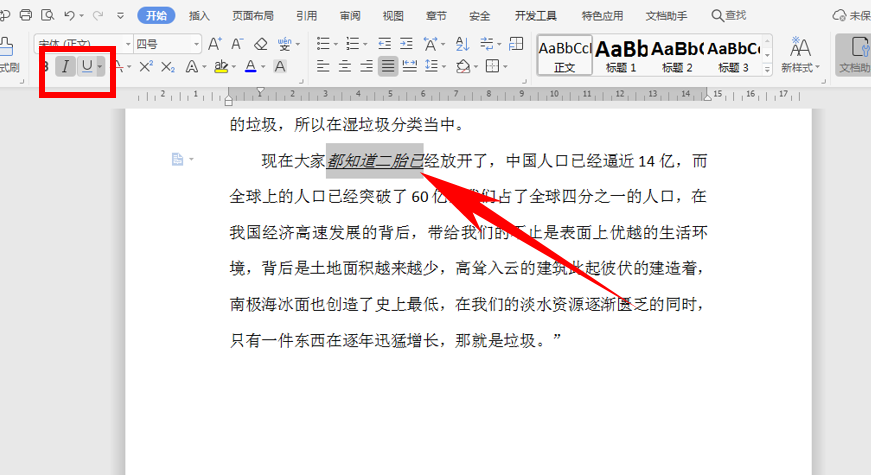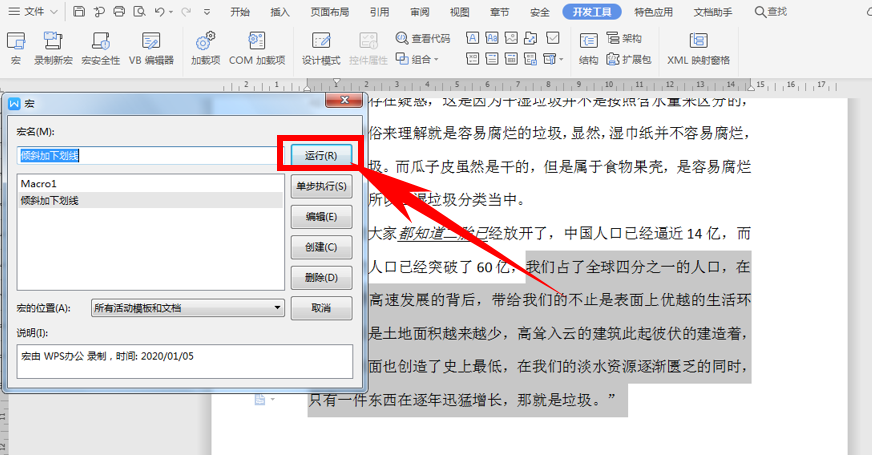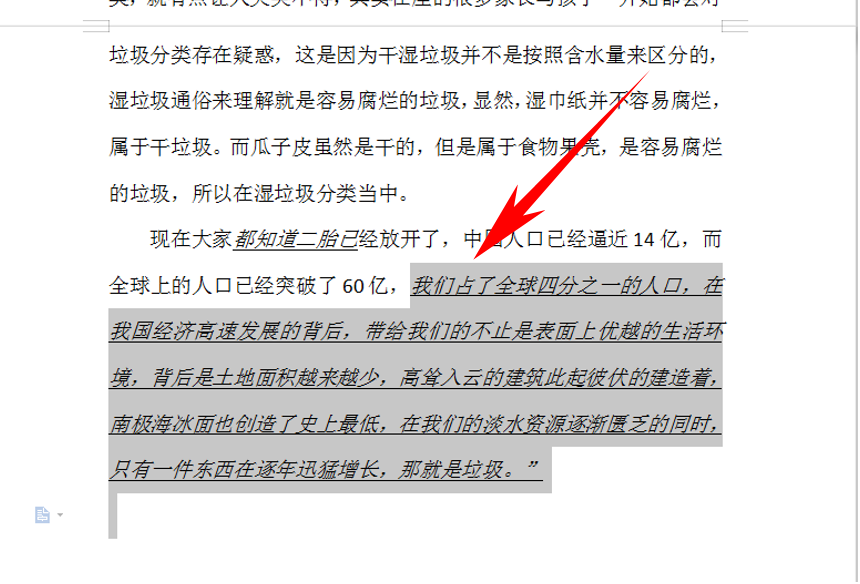Word中如何录制与调用宏功能 – WPS+博客 |
您所在的位置:网站首页 › wps word宏怎么用 › Word中如何录制与调用宏功能 – WPS+博客 |
Word中如何录制与调用宏功能 – WPS+博客
|
本教程适用版本:WPS 365 点击免费使用 在之前的教程当中,我们为用户介绍了在Word文档与Excel表格当中,如何启用宏的方法,那么当宏被启用后,到底能为我们的操作带来什么便捷呢?今天小编就来教大家,如何在Word文档对利用宏对文字进行录制与调用的方法 ,一起来学习一下吧。 首先,选中数据,单击工具栏【开发工具】下的【录制新宏】,如下图所示:
>>免费升级到企业版,赠超大存储空间 弹出【录制新宏】的对话框,可以为宏自定义一个宏名,在这里我们将名称输入为“倾斜加下划线”,单击确定:
>>免费升级到企业版,赠超大存储空间 确定后,录制宏就已经开始了,这时单击工具栏【开始】下的文字工具栏,将字体设为倾斜,在字体下方添加下划线,如下图所示:
>>免费升级到企业版,赠超大存储空间 然后再次回到工具栏【开发工具】下,选择【停止录制】,当我们对其他文字想要执行宏时,单击开发工具下的【启用宏】,弹出宏的对话框,单击运行即可:
>>免费升级到企业版,赠超大存储空间 快速调用宏后,可以看到选中的文字已经变为倾斜加下划线状态,如下图所示:
>>免费升级到企业版,赠超大存储空间 那么,在Word文档当中,对宏进行录制与调用的方法,是不是非常简单呢,你学会了吗?
|
【本文地址】
今日新闻 |
推荐新闻 |